您想為 wordpress 設(shè)置備份解決方案嗎?
備份是任何 WordPress 網(wǎng)站的第一層安全保護。除了自動備份之外,您還需要有一種簡單的方法來在需要時恢復備份。
在本文中,我們將向您展示如何使用UpdraftPlus輕松備份和恢復 WordPress 網(wǎng)站。

為什么您需要 WordPress 備份和恢復解決方案
互聯(lián)網(wǎng)上的所有網(wǎng)站都容易遭受數(shù)據(jù)丟失和安全威脅。研究表明,數(shù)據(jù)丟失和停機每年給全球經(jīng)濟造成 1.7 萬億美元的損失。
作為網(wǎng)站所有者,以下是您可能會丟失數(shù)據(jù)的一些常見情況:
- 您的網(wǎng)站可能會遭到黑客攻擊,黑客可能會破壞您的數(shù)據(jù)。
- 您的托管提供商可能會丟失您的數(shù)據(jù)
- 您的房東保留終止您的帳戶并刪除您的所有數(shù)據(jù)的權(quán)利。
在許多其他情況下,您最終可能會丟失WordPress 網(wǎng)站以及多年來創(chuàng)建的所有有價值的數(shù)據(jù)。保護自己免受這些威脅的最佳方法是定期備份您的網(wǎng)站。
WordPress 沒有內(nèi)置備份解決方案。然而,有幾個很棒的WordPress 備份插件可以讓您自動備份和恢復 WordPress 網(wǎng)站。
UpdraftPlus 是最好的 WordPress 備份插件之一。它允許您設(shè)置自動備份計劃。它還可以幫助您在發(fā)生不良情況時恢復站點。
話雖如此,讓我們來看看如何使用 UpdraftPlus 輕松備份和恢復您的 WordPress 網(wǎng)站。您可以使用下面的鏈接來瀏覽本教程。
- 使用 UpdraftPlus 創(chuàng)建 WordPress 備份
- 使用 UpdraftPlus 創(chuàng)建手動 WordPress 備份
- 使用 UpdraftPlus 恢復 WordPress 備份
- 我們的 UpdraftPlus 評論
- 最后的想法
使用 UpdraftPlus 創(chuàng)建 WordPress 備份
您需要做的第一件事是安裝并激活免費的UpdraftPlus插件。有關(guān)更多詳細信息,請參閱我們有關(guān)如何安裝 WordPress 插件的分步指南。
激活后,您需要訪問“設(shè)置”?UpdraftPlus 備份頁面來配置插件的設(shè)置。
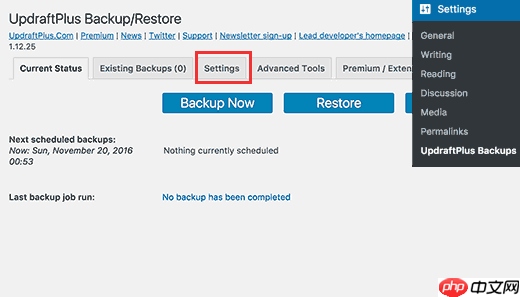
現(xiàn)在您需要單擊“設(shè)置”選項卡。
您將在此處設(shè)置自動備份計劃和遠程位置來存儲備份。
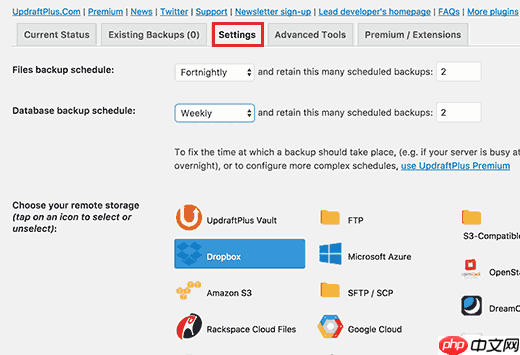
使用 UpdraftPlus 選擇備份計劃
首先,您需要為文件選擇備份計劃。文件包括您的 WordPress 主題、插件、圖像和其他上傳內(nèi)容。
之后,您需要為 WordPress 數(shù)據(jù)庫選擇備份計劃。WordPress 是一個數(shù)據(jù)庫驅(qū)動的軟件。您的所有帖子和頁面、評論和網(wǎng)站設(shè)置都存儲在數(shù)據(jù)庫中。
您的備份計劃應基于您向網(wǎng)站添加新內(nèi)容的頻率。
例如,如果您每周添加兩篇博客文章,則可以選擇每兩周備份一次文件并每周備份一次數(shù)據(jù)庫。
選擇存儲備份文件的位置
接下來,您需要選擇存儲備份文件的位置。
將備份保存在與網(wǎng)站相同的位置是一個壞主意。丟失網(wǎng)站意味著您也將無法訪問備份文件。
這就是為什么您需要選擇遠程云存儲服務來存儲備份。
UpdraftPlus 允許您將備份保存到多種云存儲服務,包括 Dropbox、Google Drive、microsoft onedrive 等。您還可以將備份發(fā)送到電子郵件地址。
只需單擊遠程服務即可選擇它,您將看到下面的設(shè)置說明。
使用 UpdraftPlus 將備份存儲在 Dropbox 上
在本教程中,我們將向您展示如何通過 UpdraftPlus 使用 Dropbox 作為遠程備份存儲服務。
我們將繼續(xù)單擊 Dropbox 將其選中,然后向下滾動到頁面底部并單擊“保存更改”按鈕。
UpdraftPlus 將保存您的設(shè)置。但是,您仍然需要授予 UpdraftPlus 訪問您 Dropbox 帳戶的權(quán)限。
向下滾動到遠程存儲設(shè)置說明,然后單擊“使用 Dropbox 進行身份驗證”選項旁邊的鏈接。
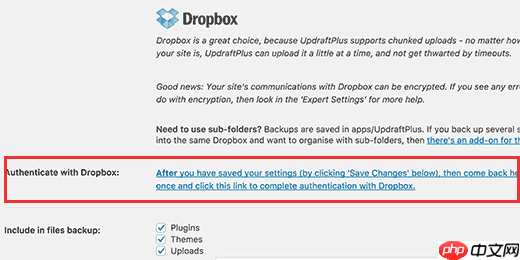
該鏈接會將您帶到 Dropbox 網(wǎng)站,系統(tǒng)會要求您使用 Dropbox 電子郵件和密碼登錄。
登錄后,系統(tǒng)會詢問您是否允許 UpdraftPlus 訪問您的 Dropbox 帳戶。
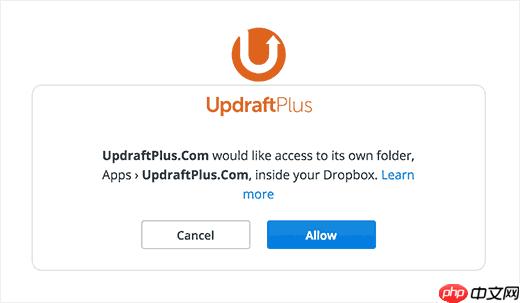
UpdraftPlus 僅有權(quán)訪問Apps/UpdraftPlus.ComDropbox 內(nèi)自己的文件夾。單擊“允許”按鈕繼續(xù)。
您將被重定向到 UpdraftPlus 網(wǎng)站,您需要單擊“完成設(shè)置”按鈕來完成設(shè)置。
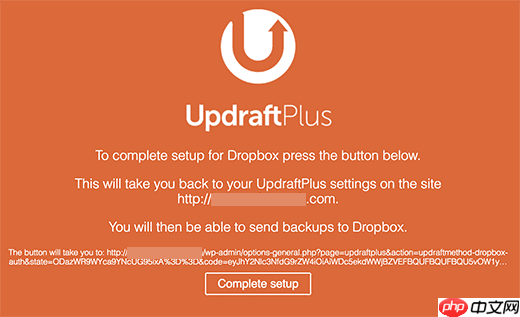
現(xiàn)在您將返回 WordPress 網(wǎng)站,并且您將再次看到 UpdraftPlus 設(shè)置頁面。向下滾動到頁面底部,然后單擊“保存更改”按鈕。
您現(xiàn)在已經(jīng)設(shè)置了備份計劃和遠程位置來存儲備份。
使用 UpdraftPlus 創(chuàng)建手動 WordPress 備份
UpdraftPlus 可以根據(jù)您之前選擇的計劃自動創(chuàng)建備份。但是,您也可以隨時手動創(chuàng)建備份。
首先,您需要訪問設(shè)置?UpdraftPlus 備份并單擊“立即備份”按鈕。
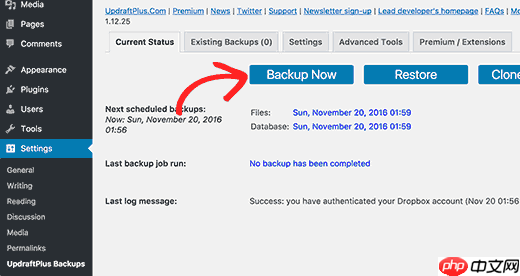
這將彈出一個彈出窗口,其中包含備份 WordPress 數(shù)據(jù)庫和文件的選項。您還可以選擇是否要將備份發(fā)送到遠程存儲。
對于完整備份,您需要備份數(shù)據(jù)庫和文件。您可以在我們的指南中詳細了解應備份哪些 WordPress 文件。
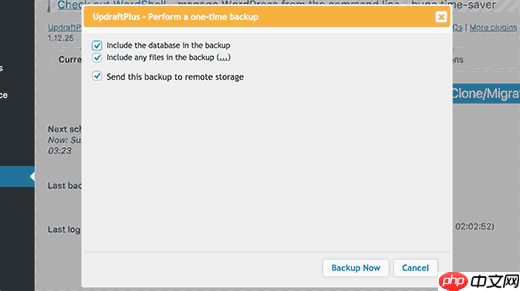
單擊“立即備份”按鈕繼續(xù)。
UpdraftPlus 現(xiàn)在將開始創(chuàng)建文件和數(shù)據(jù)庫的備份。您將能夠在“設(shè)置”頁面上看到進度。
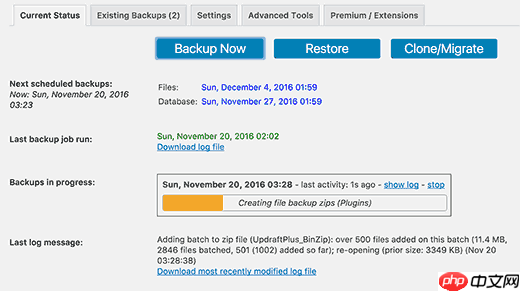
該過程可能需要一段時間,具體取決于您網(wǎng)站的大小。
UpdraftPlus 還將開始將您的備份文件上傳到遠程位置。
使用 UpdraftPlus 恢復 WordPress 備份
創(chuàng)建備份很容易,但備份真正有用的是能夠同樣輕松地恢復它們。
UpdraftPlus 可以輕松地從備份恢復您的 WordPress 網(wǎng)站。
如果您的 WordPress 網(wǎng)站被黑客攻擊或者您想重新開始,那么首先您需要刪除所有內(nèi)容并重新安裝 WordPress。
接下來,您需要在全新的 WordPress 網(wǎng)站上再次安裝并激活UpdraftPlus插件。
激活后,您需要訪問“設(shè)置”?UpdraftPlus 備份頁面,然后單擊“恢復”按鈕。
這將帶您進入備份頁面。/wp-content/updraft/UpdraftPlus 將掃描您的服務器以查看是否可以在您網(wǎng)站的文件夾中找到現(xiàn)有備份。但是,由于您刪除了網(wǎng)站上的所有內(nèi)容,因此該插件將無法找到備份文件。
如果您將備份文件保存在計算機上,則可以單擊“上傳備份文件”鏈接來手動上傳和恢復它們。

您還可以將 UpdraftPlus 連接到遠程位置,例如 Dropbox 或 Google Drive。這樣 UpdraftPlus 將能夠掃描遠程位置并使用您之前存儲的備份。
您需要單擊“設(shè)置”選項卡,然后選擇之前用于存儲備份的遠程位置。
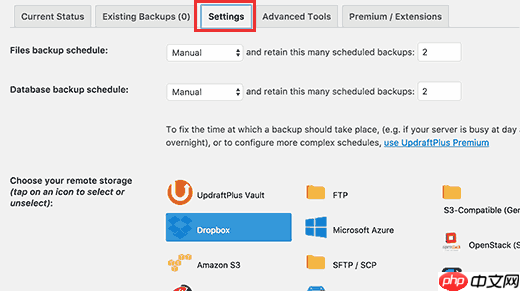
按照說明使用遠程存儲服務驗證您的網(wǎng)站。
單擊頁面底部的“保存更改”按鈕后,您可以切換回“現(xiàn)有備份”選項卡,然后單擊“重新掃描遠程位置”鏈接。
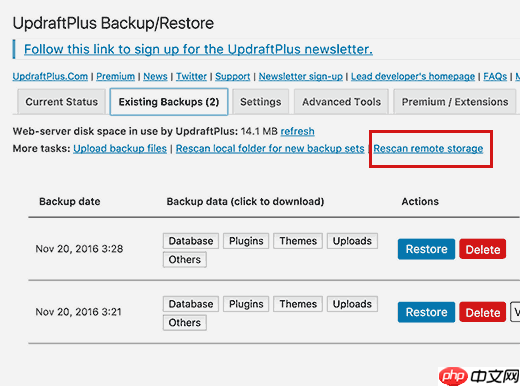
UpdraftPlus 現(xiàn)在將在遠程存儲位置查找備份并將其顯示在下面。您現(xiàn)在可以單擊最近備份旁邊的“恢復”按鈕。
UpdraftPlus 現(xiàn)在會詢問您想要恢復什么。您需要選擇所有選項,然后單擊“恢復”按鈕。
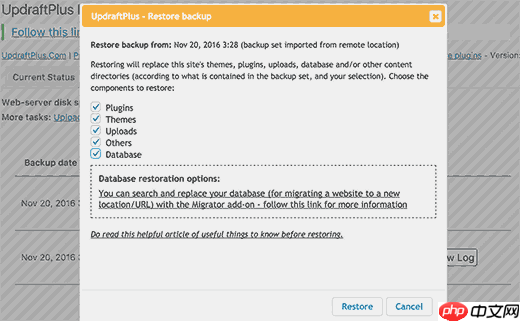
UpdraftPlus 現(xiàn)在將從遠程位置獲取您的備份文件并開始從備份恢復您的站點。
我們的 UpdraftPlus 評論
UpdraftPlus 是一款功能強大的 WordPress 備份插件,對于希望靈活選擇備份計劃和遠程存儲位置的 DIY 用戶來說,它是一個不錯的選擇。
由于 UpdraftPlus 是免費的,因此它是用戶的熱門選擇。但是,您可以升級到UpdraftPlus Premium來訪問高級附加組件,例如 Website Migrator、UpdraftVault、優(yōu)先支持和更多選項。高級選項的費用為每年 70 美元。
如果您正在尋找更實惠且有效的替代方案,那么您可以使用復印機。它允許您安排備份、設(shè)置恢復點、使用多個云存儲集成等等。
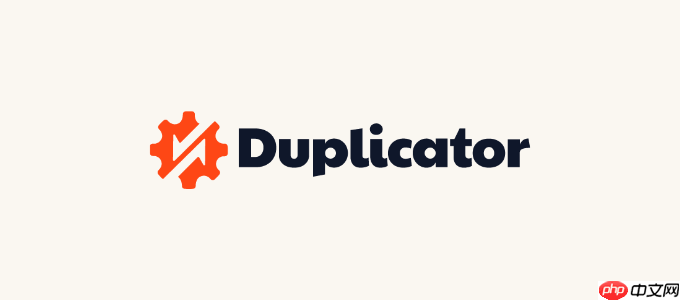
有一個免費的 Duplicator 插件,或者您可以升級到Duplicator Pro,每年 49.50 美元起。
如果您想要實時備份和無限存儲空間,并且不想為 Dropbox 等第三方存儲服務付費,那么我們還建議使用Jetpack VaultPress Backup。
VaultPress 需要付費計劃,起價為每年 60 美元。其中包括 10GB 云存儲、30 天備份存檔、輕松的一鍵恢復和優(yōu)先專家支持。您可以在我們的指南中了解有關(guān)如何使用 Jetpack 創(chuàng)建 WordPress 備份的更多信息。
最后的想法
備份可讓您在緊急情況下恢復您的網(wǎng)站。但是,它們無法保護您的網(wǎng)站免受黑客、惡意軟件和代碼注入等常見安全威脅。
在 WPBeginner,我們使用Sucuri來保護我們的網(wǎng)站。您可以了解Sucuri 如何幫助我們阻止 450,000 次 WordPress 攻擊。
您需要確保您的 WordPress 網(wǎng)站是安全的。請按照我們的WordPress 終極安全指南中的說明來增強您的 WordPress 安全性。
我們希望本教程能幫助您了解如何使用 UpdraftPlus 輕松備份和恢復 WordPress 網(wǎng)站。您可能還想查看我們關(guān)于如何為您的 WordPress 網(wǎng)站設(shè)置 Google Analytics 的指南,或者我們專家精選的最佳 instagram 插件。


















